我们的win10专业版系统电脑怎么设置开机图片?开机的时候不仅可以设置密码,还可以将背景图改掉,看腻了传统的开机图片,可以自定义开机图片,最近就有部分用户询问了win10系统该
我们的win10专业版系统电脑怎么设置开机图片?开机的时候不仅可以设置密码,还可以将背景图改掉,看腻了传统的开机图片,可以自定义开机图片,最近就有部分用户询问了win10系统该怎么设置开机图片,那么今天我就来教一教大家win10系统更改开机图片的操作方法。
具体方法如下:
1、首先右击桌面空白,然后选择个性化。
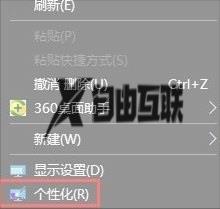
2、之后点击左侧的锁屏界面。
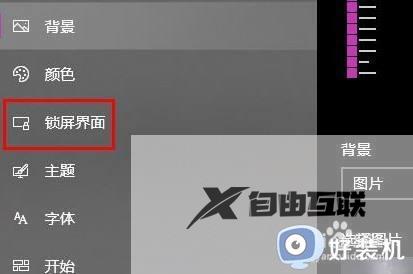
3、随后去点击背景的图片,然后选择一张图。
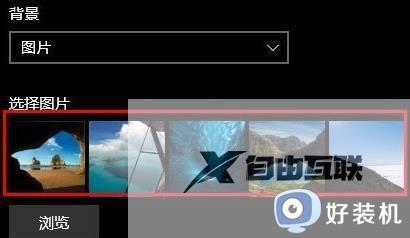
4、当然大家也可以去点击浏览来打开自己的本地图片。
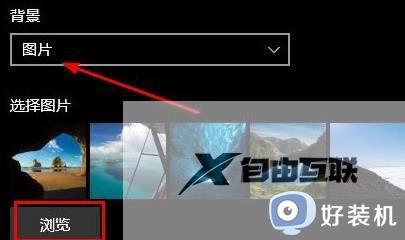
5、最后点击在登录屏幕上显示锁屏界面背景图片下面的开即可。
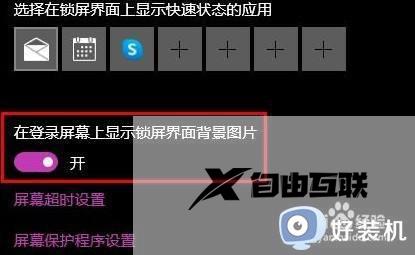
以上就是小编为您带来的关于win10电脑设置开机图片的方法的全部内容,跟着上面的步骤一步步来进行操作吧,想要更过多资讯请关注好装机。
